Завантаження драйверів для ноутбука Asus X53B
Після установки операційної системи на ноутбук наступним кроком є завантаження та інсталяція драйверів для кожного комплектуючого. Цей процес викликає складності у деяких користувачів, проте якщо в усьому розібратися, то можна зробити всі дії буквально за кілька хвилин. Давайте детально розберемо п'ять варіантів виконання цього.
зміст
Завантажуємо драйвера для ноутбука ASUS X53B
Зараз далеко не у всіх сучасних ноутбуках в комплекті йде диск з усім відповідним програмним забезпеченням, тому користувачам доводиться шукати і завантажувати його самостійно. Кожен розглянутий нижче метод має свій алгоритм дій, тому перед вибором рекомендуємо ознайомитися з усіма ними.
Спосіб 1: Офіційна сторінка підтримки розробника
Ті ж самі файли, які йшли б на диску, збережені на офіційному сайті ASUS і доступні кожному користувачеві безкоштовно. Важливо лише визначити продукт, знайти сторінку завантажень і вже виконати інші дії. Весь процес виглядає наступним чином:
Перейти на офіційний сайт ASUS
- Відкрийте офіційну сторінку АСУС в інтернеті.
- Зверху ви побачите кілька розділів, серед яких потрібно вибрати «Сервіс» і перейти до підрозділу «Підтримка».
- На сторінці допомоги присутній рядок пошуку. Натисніть на неї лівою кнопкою миші і надрукуйте модель свого переносного комп'ютера.
- Далі відбудеться перехід на сторінку продукту. У ній виберіть розділ «Драйвери та утиліти».
- Зазвичай встановлена на ноутбуці ОС визначається автоматично. Однак перед тим, як приступати до процедури знаходження драйверів, рекомендуємо ознайомитися з тим, що зазначено в спеціальній рядку. Якщо буде потрібно, змініть цей параметр, вказавши свою версію Віндовс.
- Залишилося тільки вибрати найсвіжіший файл і натиснути на відповідну кнопку для початку завантаження.
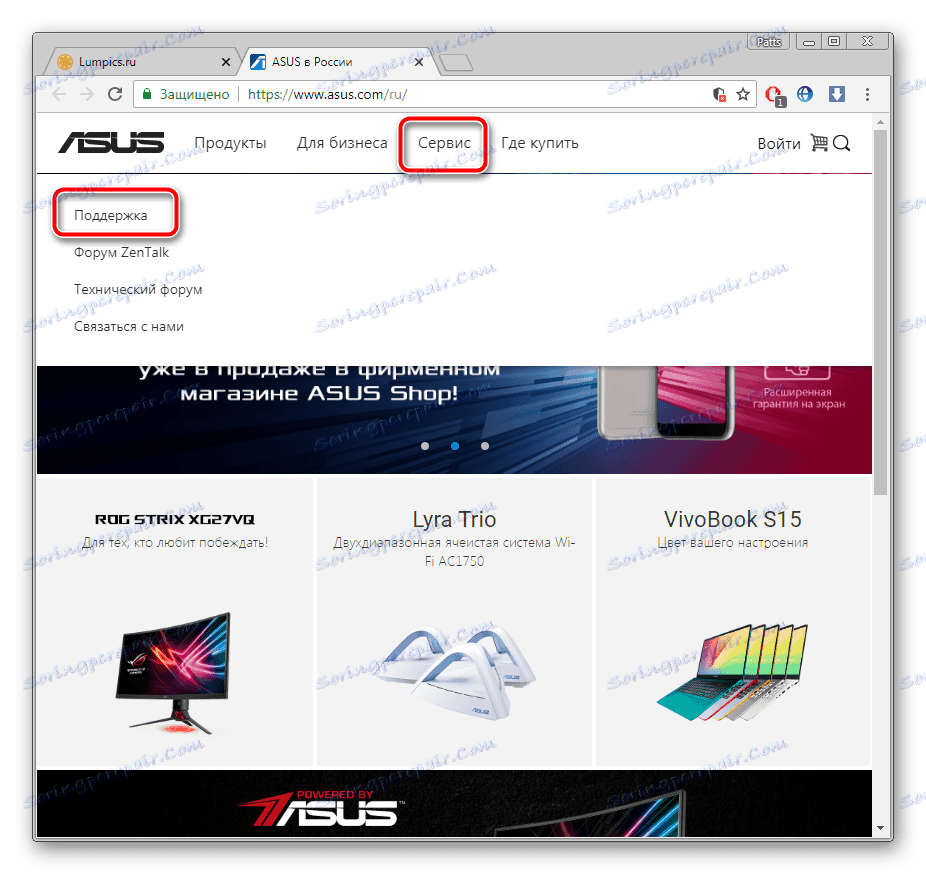

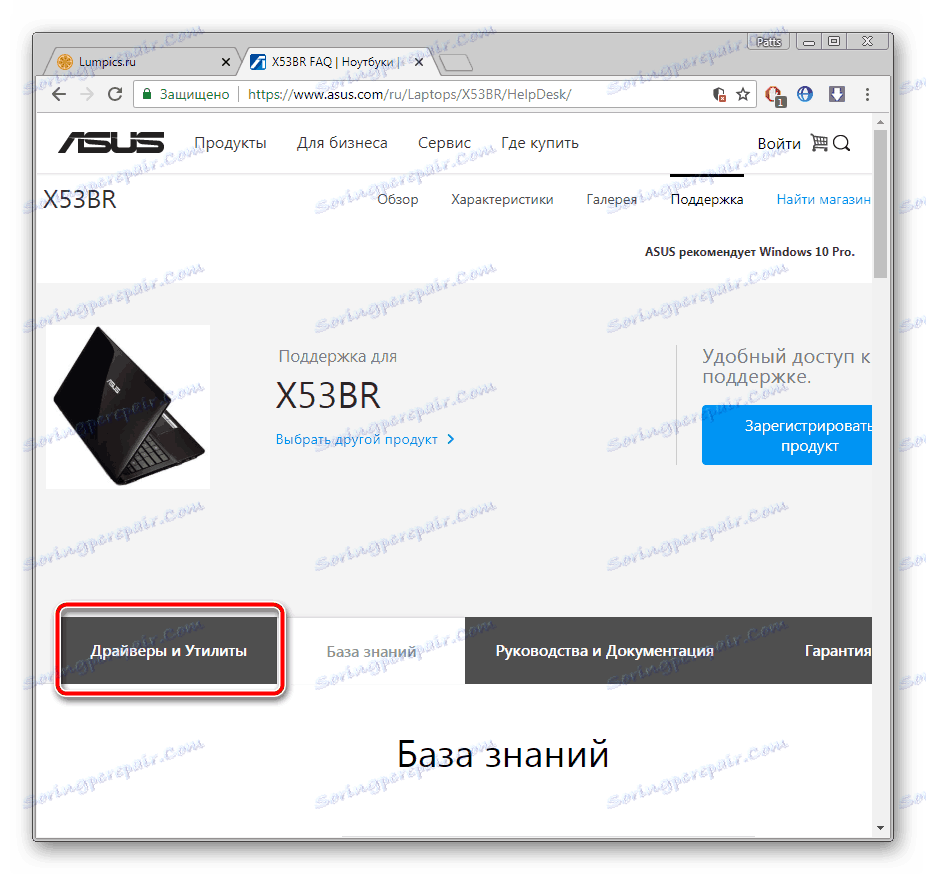
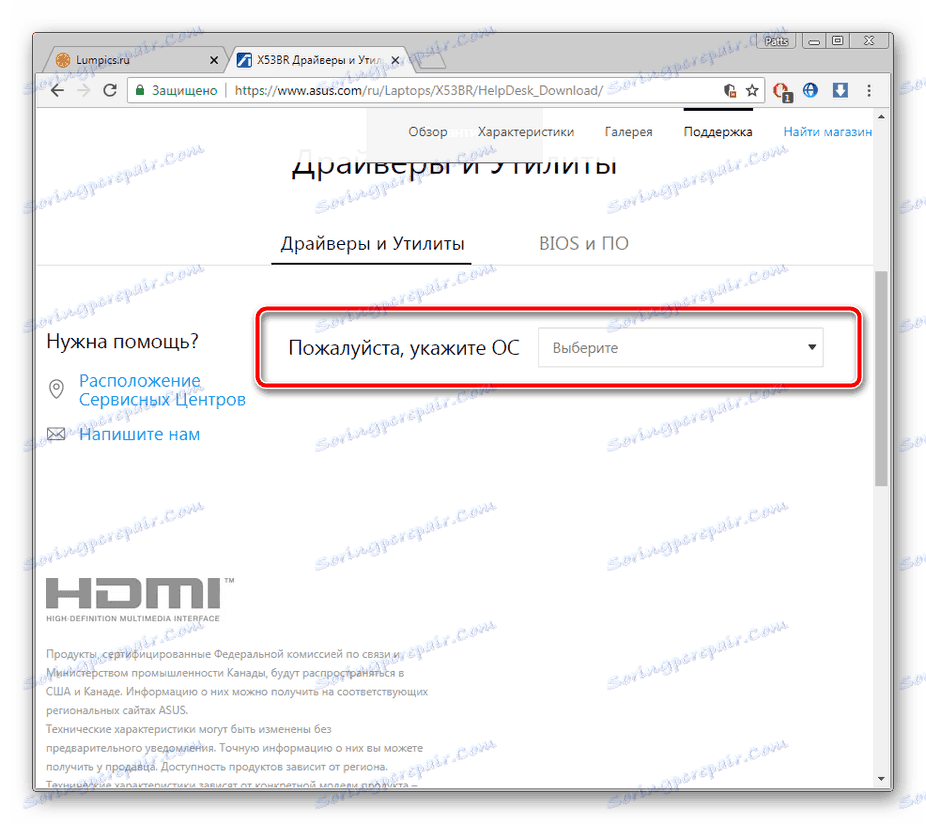
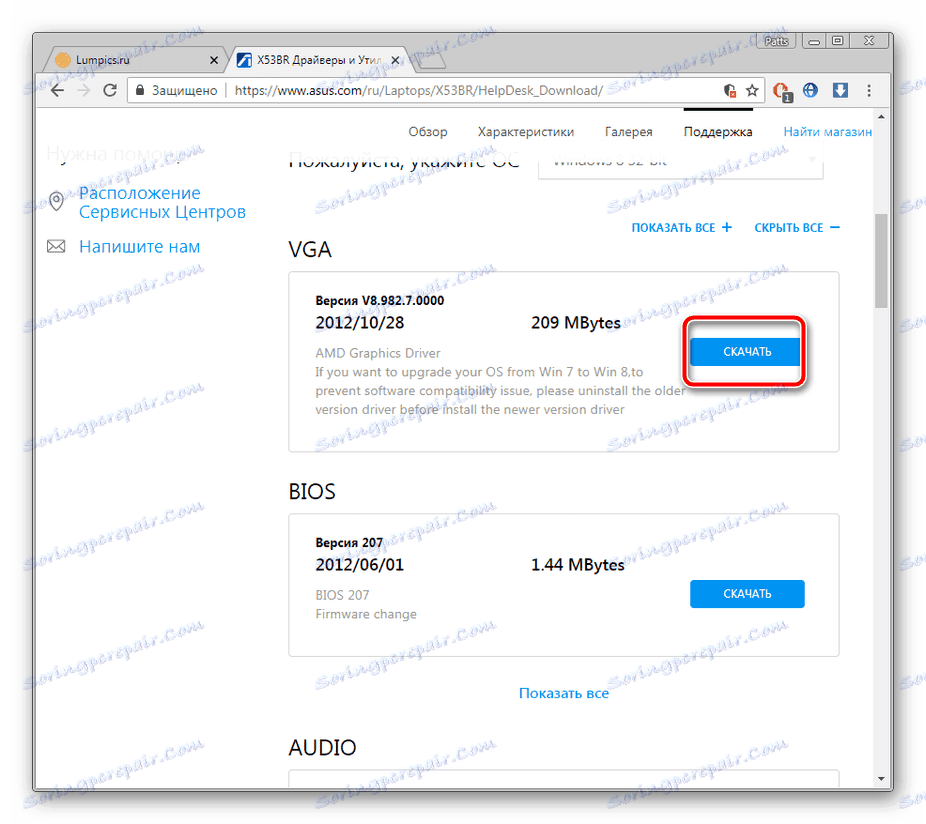
Інсталяція проводиться автоматично після запуску установника, тому більше від вас не буде потрібно робити ніяких дій.
Спосіб 2: Офіційний софт ASUS
Для зручності користування своєю продукцією АСУС розробили власне програмне забезпечення, яке виконує пошук оновлень і пропонує їх користувачеві. Такий метод простіше попереднього, оскільки софт самостійно знаходить драйвери. Від вас же потрібно тільки наступне:
Перейти на офіційний сайт ASUS
- Відкрийте сторінку підтримки ASUS через спливаюче меню «Сервис».
- Звичайно, можна відкрити список усієї продукції і знайти там вашу модель мобільного комп'ютера, однак простіше відразу вписати назву в рядок і перейти на його сторінку.
- Необхідна програма знаходиться в розділі «Драйвери та Програми».
- Для кожної версії операційної системи скачується унікальний файл, тому спочатку визначте даний параметр, вибравши відповідний варіант зі спливаючого меню.
- У списку всіх утиліт знайдете «ASUS Live Update Utility» і завантажте її.
- В установнику слід натиснути на «Next».
- Вкажіть місце розташування, куди хочете зберегти програму, і запустіть процес установки.
- По завершенні цього процесу Update Utility відкриється автоматично, де відразу можна перейти до пошуку оновлень, клікнувши на «Перевірити оновлення негайно».
- Знайдені файли встановлюються після натискання на «Встановити».
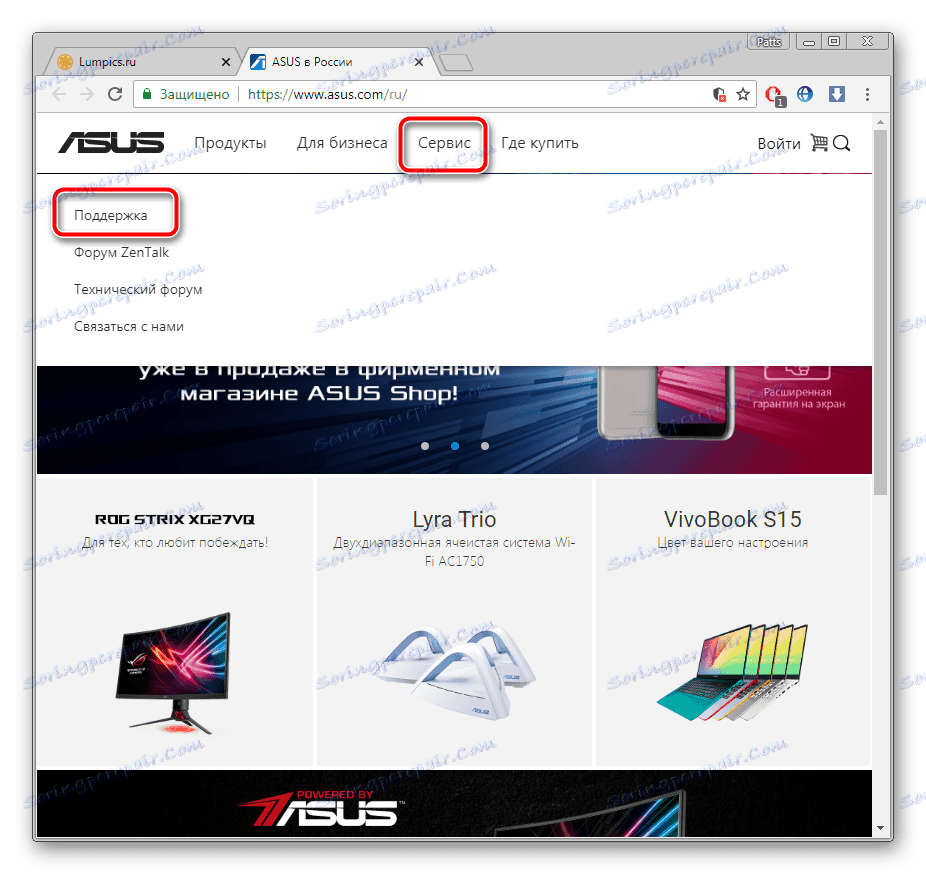

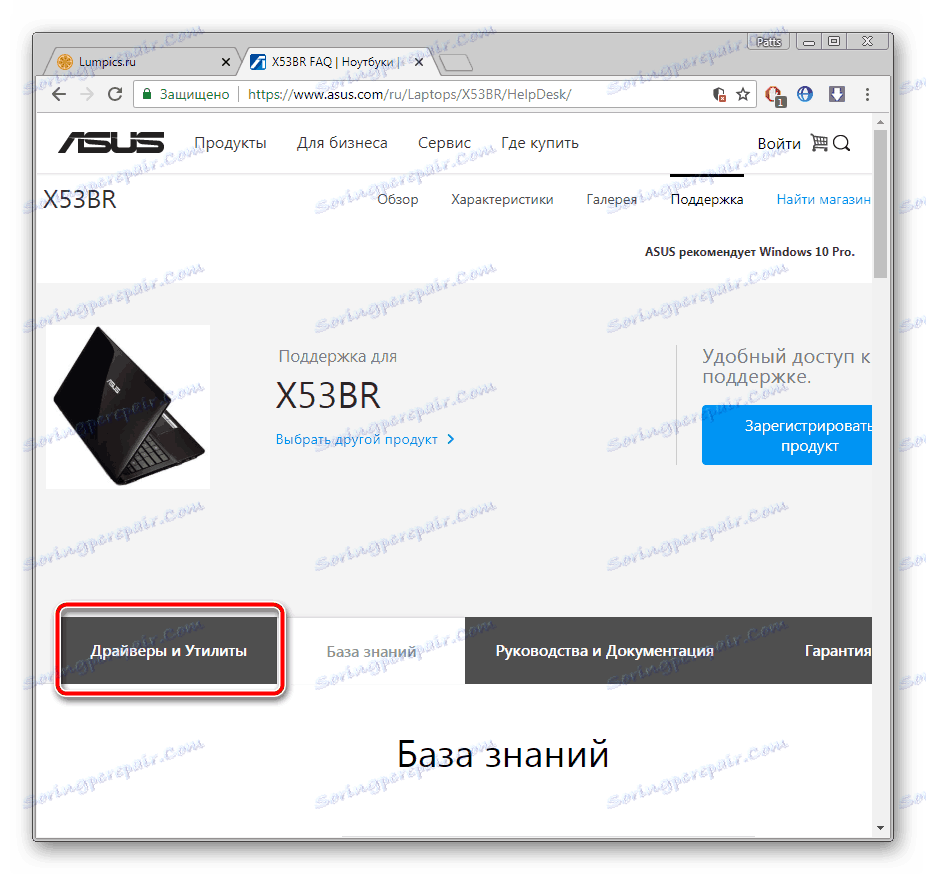
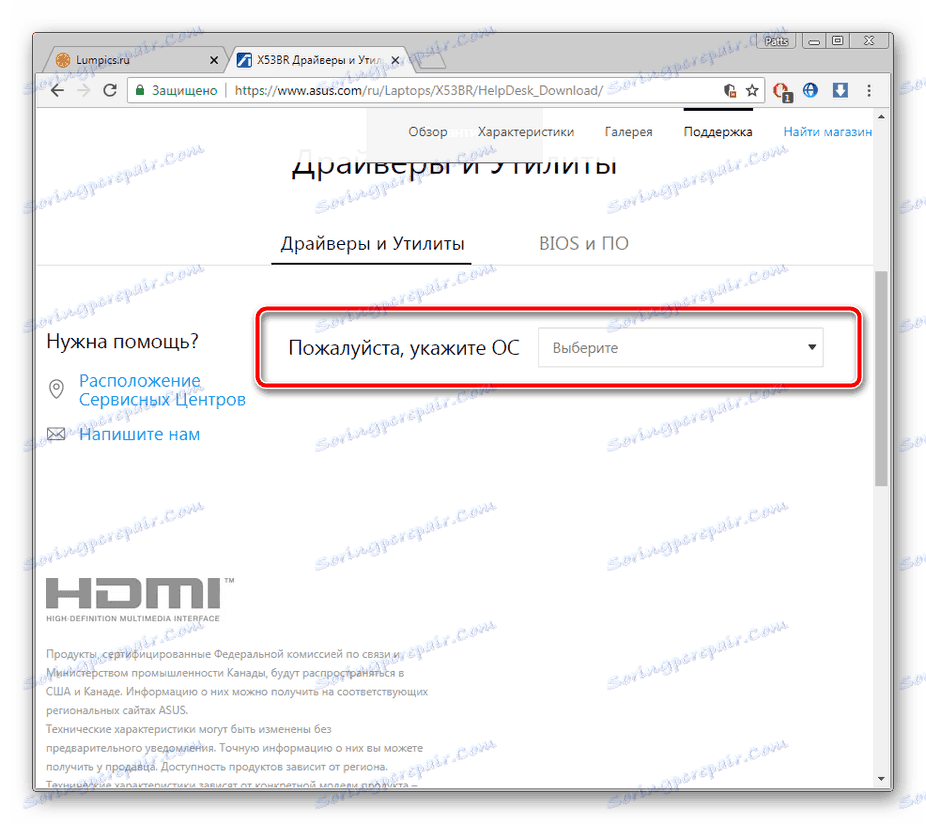
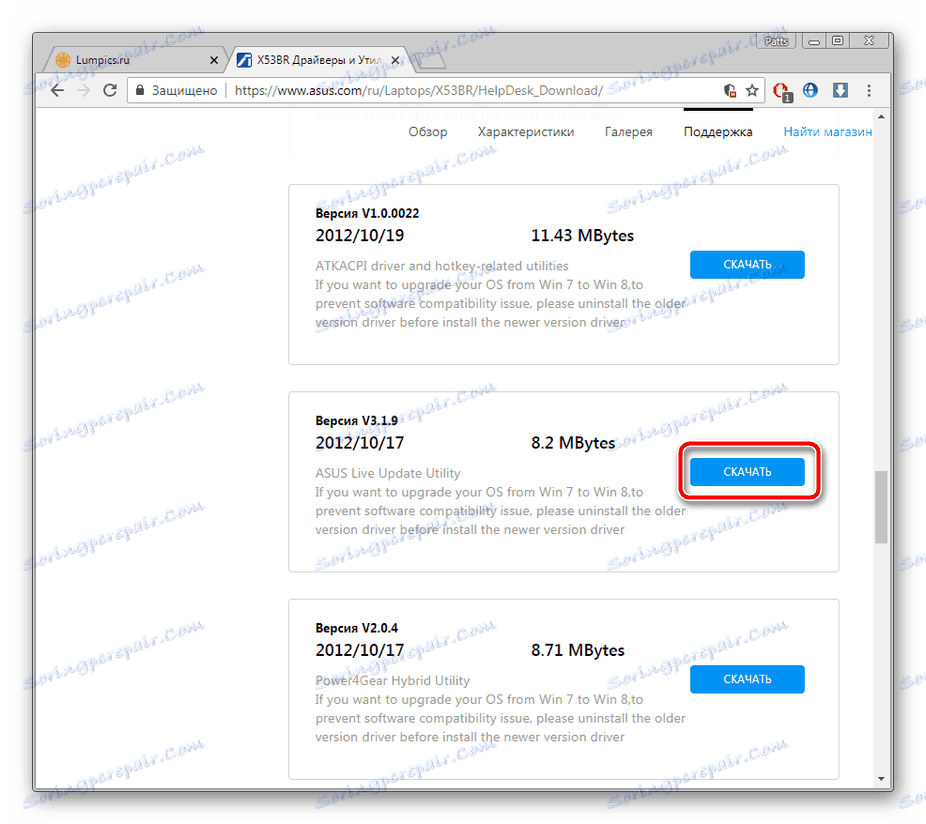
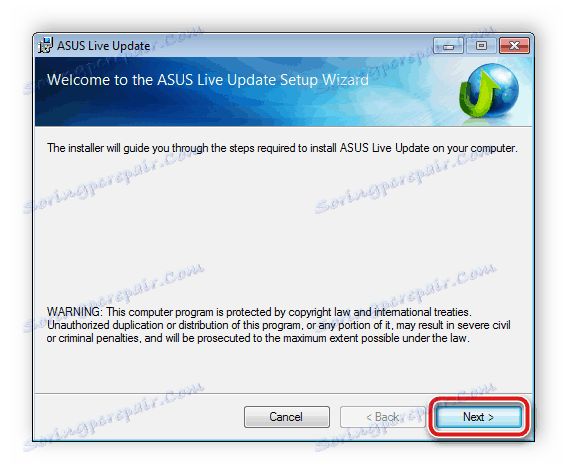
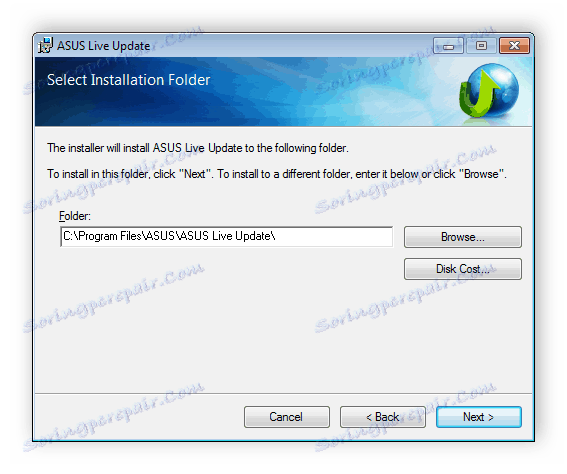
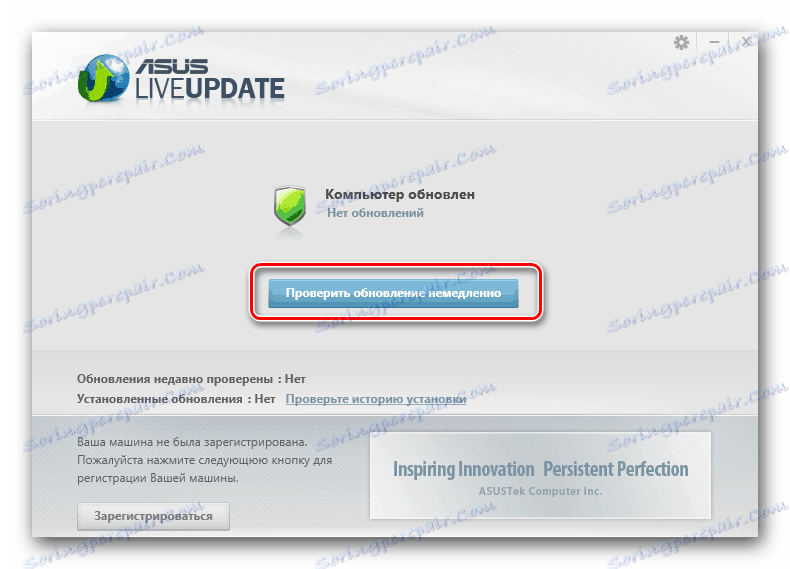
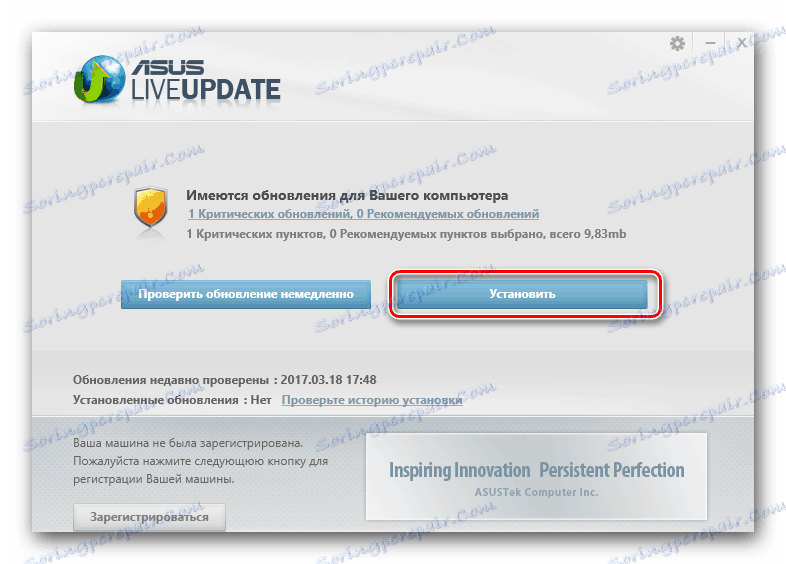
Спосіб 3: Додаткове програмне забезпечення
Рекомендуємо вибрати одну з сторонніх програм для інсталяції драйверів до ноутбука ASUS X53B, якщо попередні варіанти здалися складними або незручними. Користувачеві необхідно лише завантажити такий софт, вибрати певні параметри і запустити сканування, все інше виконається автоматично. Розгорнуто про кожного представника такого софта читайте нижче.
Детальніше: Кращі програми для установки драйверів
На нашому сайті є детальна інструкція по використанню DriverPack Solution . Якщо вас зацікавив цей метод, зверніть увагу саме на цього представника в іншому нашому матеріалі за посиланням нижче.
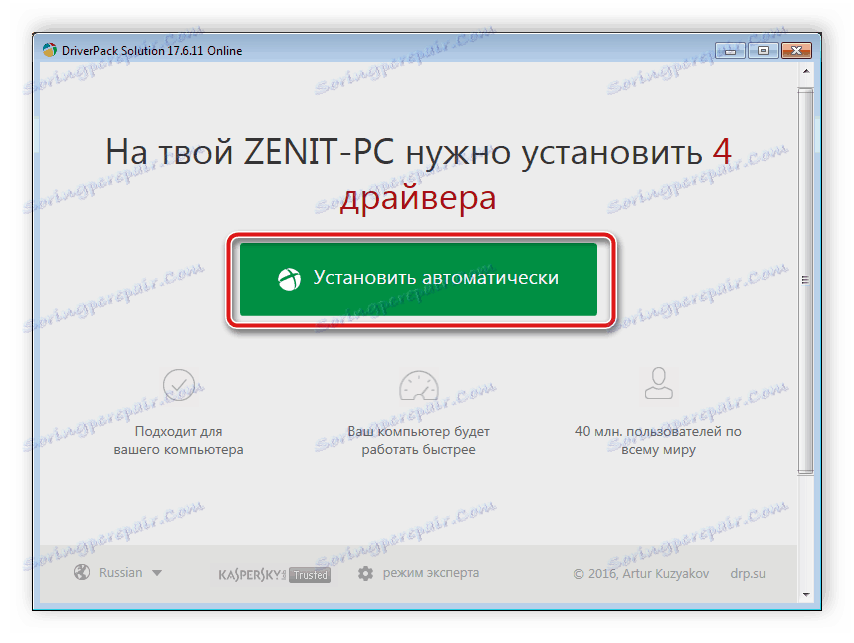
Детальніше: Як оновити драйвера на комп'ютері за допомогою DriverPack Solution
Спосіб 4: ВД комплектуючих
Ноутбук складається з певної кількості пов'язаних між собою комплектуючих. Кожне з них має унікальний номером для взаємодії з операційною системою. Такий ВД можна застосувати на спеціальних сайтах для знаходження відповідних драйверів. Читайте детально про цей спосіб в іншій статті від нашого автора нижче.
Детальніше: Пошук драйверів по ID обладнання
Спосіб 5: Вбудована утиліта Windows
Windows 7 і наступні версії мають добре реалізованої, зручною вбудованою функцією, завдяки якій проводиться автоматичне оновлення драйверів обладнання через інтернет. Єдиним мінусом даного варіанту є те, що певні девайси не виявляються без попередньої установки ПО, однак це трапляється вкрай рідко. За посиланням нижче ви знайдете докладні інструкції на цю тему.
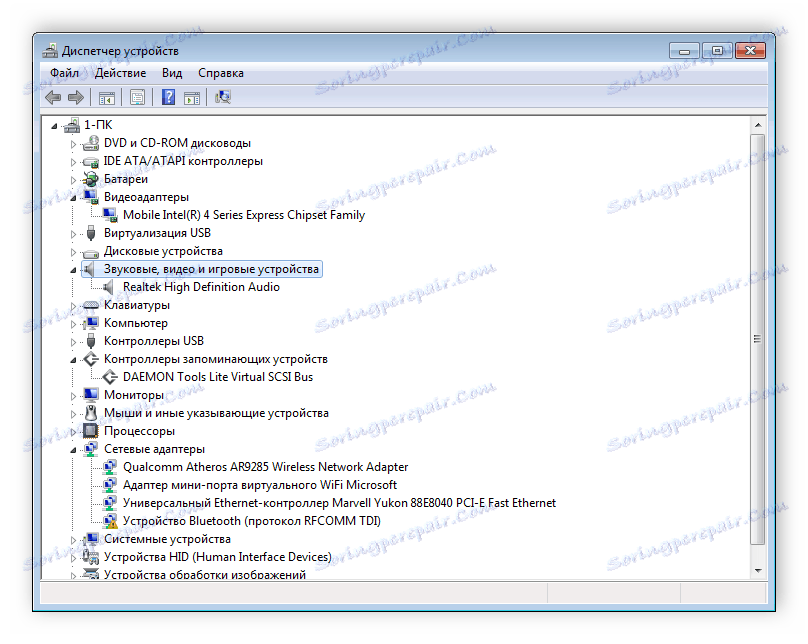
Детальніше: Установка драйверів стандартними засобами Windows
Як бачите, пошук і інсталяція драйверів для ноутбука ASUS X53B не є складним процесом і проводиться буквально за кілька кроків. Навіть недосвідчений користувач, що не володіє спеціальними знаннями чи навичками, з легкістю впорається з цим.